May 15
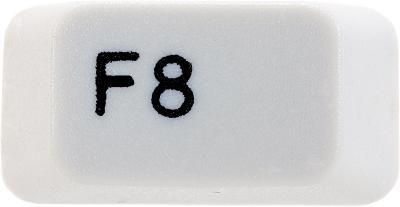
driver video - o driver video, come vengono chiamati anche - sono pezzi di software che permettono a Windows di utilizzare tutte le funzioni di quella lucida nuova scheda video che avete. Fino a quando si sta lavorando, si può godere di tali benefici come una migliore risoluzione e profondità di colore, schede grafiche più veloci e altri tali miglioramenti visivi. Nel caso, tuttavia, i driver video andare male o ottenere danneggiato, Windows non sarà più in grado di utilizzare queste funzioni. Fortunatamente, non è eccessivamente difficile da risolvere i driver se vanno male.
1 Accendere il computer e premere il tasto F8 prima di caricamento di Windows. Si aprirà il menu delle opzioni di avvio sul vostro schermo.
2 Selezionare l'opzione "avviare Windows in modalità provvisoria", e consentire a Windows di avviarsi.
3 Fare clic sul menu Start e accedere al Pannello di controllo. Non ti preoccupare che Windows ha un aspetto diverso; safe mode è un avvio diagnostico di Windows che esegue il driver minimi per la facilità di risoluzione dei problemi.
4 Aprire l'icona "Sistema".
5 Fare clic sulla scheda "Hardware", quindi fare clic sul pulsante "Gestione periferiche".
6 Trova la tua scheda video, e destro del mouse. Selezionare l'opzione "Elimina" dal menu. Questo eliminerà i driver della scheda di visualizzazione.
7 Riavviare il computer, e consentire a Windows di caricare normalmente. Windows rileverà la scheda video, una volta carica; se non si dispone di un disco driver, consentire a Windows di installare automaticamente il software. Se si dispone di un disco driver, inserirlo e installare i driver dal disco.
